实验管理器
设计并运行实验来训练和比较深度学习网络
描述
的实验管理器App允许您创建深度学习实验,在多个初始条件下训练网络,并比较结果。例如,你可以使用深度学习实验来:
扫描一系列超参数值或使用贝叶斯优化来找到最佳的训练选项。贝叶斯优化需要统计和机器学习工具箱™。
使用内置函数
trainNetwork或者定义自己的自定义训练函数。比较使用不同数据集或测试不同深度网络架构的结果。
为了快速设置您的实验,您可以从预先配置的模板开始。实验模板支持的工作流包括图像分类、图像回归、序列分万博1manbetx类、语义分割和自定义训练循环。
实验管理器提供了可视化工具,如训练图和混淆矩阵,过滤器来完善您的实验结果,以及注释来记录您的观察。为了提高可重复性,每次运行实验时,实验管理器都会存储一个实验定义的副本。您可以访问过去的实验定义,以跟踪产生每个结果的超参数组合。
更多的
实验管理器组织您的实验和结果项目.
您可以在同一个项目中存储多个实验。
每个实验包含一套结果每次你做实验的时候。
每组结果由一个或多个结果组成试用对应于不同的超参数组合。
默认情况下,实验管理器每次运行一个试验。如果您有并行计算工具箱™,您可以将实验配置为同时运行多个试验,或者在多个gpu、集群或云中一次运行单个试验。如果你有MATLAB®并行服务器™,您还可以将实验卸载为远程集群中的批处理作业,以便您可以在训练期间继续工作或关闭MATLAB会话。有关更多信息,请参见使用实验管理器并行训练网络而且将实验作为批处理作业卸载到集群.
的实验的浏览器窗格显示项目中实验和结果的层次结构。例如,这个项目有两个实验,每个实验都有几组结果。
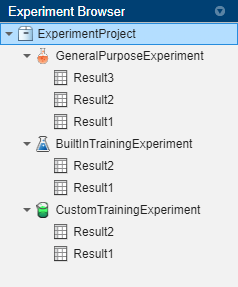
蓝色的瓶子![]() 控件的内置训练实验
控件的内置训练实验trainNetwork函数。绿色烧杯![]() 指示依赖于不同训练函数的自定义训练实验。要打开实验的配置并查看其结果,双击实验或一组结果的名称。
指示依赖于不同训练函数的自定义训练实验。要打开实验的配置并查看其结果,双击实验或一组结果的名称。

打开实验管理器App
MATLAB工具条:在应用程序选项卡,在机器学习和深度学习,点击应用程序图标。
MATLAB命令提示符:输入
experimentManager.
例子
扫描超参数图像分类
本例展示了如何使用实验模板进行扫描超参数的图像分类。使用此模板,您可以快速设置一个内置的训练实验trainNetwork函数。有关使用实验管理器解决图像分类问题的更多示例,请参见创建一个分类的深度学习实验而且使用实验管理器并行训练网络.有关清除超参数的替代策略的更多信息,请参见利用贝叶斯优化调优实验超参数.
打开示例以加载带有可以检查和运行的预配置实验的项目。打开实验,在实验的浏览器窗格中,双击实验的名称(Experiment1).

或者,您可以按照以下步骤自行配置实验。
1.打开实验管理器。一个对话框提供了到入门教程和最近项目的链接,以及用于创建新项目或从文档中打开示例的按钮。

2.下新中,选择项目.一个对话框列出了几个支持工作流的模板,包括图像分类、图像回归、序列分类、语义分割和自万博1manbetx定义训练循环。

3.下图像分类实验中,选择扫描超参数图像分类.
4.指定新项目的名称和位置。实验管理器在项目中打开一个新的实验。的实验窗格显示定义实验的描述、超参数、设置函数和指标。
5.在描述字段,输入实验描述:
数字分类,使用不同的初始学习率。
6.下Hyperparameters的值myInitialLearnRate与0.0025:0.0025:0.015.验证策略设置为详尽的扫描.
7.下设置函数,点击编辑.在MATLAB编辑器中打开设置函数。设置功能指定了实验的训练数据、网络架构和训练选项。在本实验中,设置函数分为三个部分。
负荷训练数据定义包含实验训练和验证数据的图像数据存储。该实验使用了Digits数据集,该数据集由10,000张28 × 28像素的数字灰度图像组成,这些图像从0到9,按它们所代表的数字进行分类。有关此数据集的更多信息,请参见图像数据集.
定义网络架构定义用于深度学习分类的简单卷积神经网络的体系结构。
指定培训项目定义了一个
trainingOptionsmyInitialLearnRate超参数表中的条目。
当您运行实验时,实验管理器将对由设置函数定义的网络进行六次训练。每次试验使用超参数表中指定的一个学习率。默认情况下,实验管理器每次运行一个试验。如果您有并行计算工具箱,则可以同时运行多个试验,或将试验卸载为集群中的批处理作业。
下的“实验管理器”工具条上,每次运行一个试验模式中,选择
顺序并点击运行.同时进行多项试验,在模式中,选择
同时并点击运行.如果当前没有并行池,experimental Manager将使用默认集群配置文件启动一个并行池。然后,根据可用的并行工作人员的数量,实验管理器执行多个同时进行的试验。为了获得最好的结果,在运行实验之前,启动一个具有与gpu一样多的worker的并行池。有关更多信息,请参见使用实验管理器并行训练网络而且GPU支万博1manbetx持版本(并行计算工具箱).将实验卸载为批处理作业模式中,选择
批处理顺序或批处理同时,指明你的集群而且池大小,并单击运行.有关更多信息,请参见将实验作为批处理作业卸载到集群.
结果表显示了每次试验的准确性和损失。

当实验正在运行时,单击培训策划展示训练图,跟踪每次试验的进度。您还可以在MATLAB命令窗口中监控训练进度。

点击混淆矩阵显示每个完成试验的验证数据的混淆矩阵。

实验结束后,可以使用列或过滤器试验对表进行排序过滤器窗格。您还可以通过向结果表中添加注释来记录观察结果。有关更多信息,请参见对实验结果进行排序、过滤和注释.
如果需要测试单个试验的性能,可以导出训练过的网络或该试验的训练信息。在实验管理器将来发布,选择出口>训练网络或出口>培训信息,分别。有关更多信息,请参见网而且信息.将结果表的内容另存为表格数组在MATLAB工作空间,选择出口>结果表.
为了结束实验,在实验的浏览器窗格中,右键单击项目的名称并选择关闭项目.实验管理器关闭项目中包含的所有实验和结果。
基于扫描超参数的图像回归
这个例子展示了如何使用实验模板通过扫描超参数进行图像回归。使用此模板,您可以快速设置一个内置的训练实验trainNetwork函数。有关使用实验管理器解决回归问题的另一个示例,请参见创建一个回归的深度学习实验.有关清除超参数的替代策略的更多信息,请参见利用贝叶斯优化调优实验超参数.
打开示例以加载带有可以检查和运行的预配置实验的项目。打开实验,在实验的浏览器窗格中,双击实验的名称(Experiment1).

或者,您可以按照以下步骤自行配置实验。
1.打开实验管理器。一个对话框提供了到入门教程和最近项目的链接,以及用于创建新项目或从文档中打开示例的按钮。

2.下新中,选择项目.一个对话框列出了几个支持工作流的模板,包括图像分类、图像回归、序列分类、语义分割和自万博1manbetx定义训练循环。

3.下图像回归实验中,选择基于扫描超参数的图像回归.
4.指定新项目的名称和位置。实验管理器在项目中打开一个新的实验。的实验窗格显示定义实验的描述、超参数、设置函数和指标。
5.在描述字段,输入实验描述:
回归预测手指的旋转角度,使用不同的初始学习率。
6.下Hyperparameters的值myInitialLearnRate与0.001:0.001:0.006.验证策略设置为详尽的扫描.
7.下设置函数,点击编辑.在MATLAB编辑器中打开设置函数。设置功能指定了实验的训练数据、网络架构和训练选项。在本实验中,设置函数分为三个部分。
负荷训练数据将实验的训练和验证数据定义为4-D数组。训练和验证数据分别由来自Digits数据集的5000张图像组成。每张图像都显示了一个从0到9的数字,并旋转了一定的角度。回归值与旋转角度相对应。有关此数据集的更多信息,请参见图像数据集.
定义网络架构定义用于深度学习回归的简单卷积神经网络的体系结构。
指定培训项目定义了一个
trainingOptionsmyInitialLearnRate超参数表中的条目。
当您运行实验时,实验管理器将对由设置函数定义的网络进行六次训练。每次试验使用超参数表中指定的一个学习率。默认情况下,实验管理器每次运行一个试验。如果您有并行计算工具箱,则可以同时运行多个试验,或将试验卸载为集群中的批处理作业。
下的“实验管理器”工具条上,每次运行一个试验模式中,选择
顺序并点击运行.同时进行多项试验,在模式中,选择
同时并点击运行.如果当前没有并行池,experimental Manager将使用默认集群配置文件启动一个并行池。然后,根据可用的并行工作人员的数量,实验管理器执行多个同时进行的试验。为了获得最好的结果,在运行实验之前,启动一个具有与gpu一样多的worker的并行池。有关更多信息,请参见使用实验管理器并行训练网络而且GPU支万博1manbetx持版本(并行计算工具箱).将实验卸载为批处理作业模式中,选择
批处理顺序或批处理同时,指明你的集群而且池大小,并单击运行.有关更多信息,请参见将实验作为批处理作业卸载到集群.
结果表显示了每个试验的均方根误差(RMSE)和损失。

当实验正在运行时,单击培训策划展示训练图,跟踪每次试验的进度。您还可以在MATLAB命令窗口中监控训练进度。

实验结束后,可以使用列或过滤器试验对表进行排序过滤器窗格。您还可以通过向结果表中添加注释来记录观察结果。有关更多信息,请参见对实验结果进行排序、过滤和注释.
如果需要测试单个试验的性能,可以导出训练过的网络或该试验的训练信息。在实验管理器将来发布,选择出口>训练网络或出口>培训信息,分别。有关更多信息,请参见网而且信息.将结果表的内容另存为表格数组在MATLAB工作空间,选择出口>结果表.
为了结束实验,在实验的浏览器窗格中,右键单击项目的名称并选择关闭项目.实验管理器关闭项目中包含的所有实验和结果。
使用自定义训练循环的图像分类
此示例展示如何使用自定义训练循环将训练实验模板用于图像分类。使用此模板,您可以快速设置自定义训练实验。
打开示例以加载带有可以检查和运行的预配置实验的项目。打开实验,在实验的浏览器窗格中,双击实验的名称(Experiment1).

或者,您可以按照以下步骤自行配置实验。
1.打开实验管理器。一个对话框提供了到入门教程和最近项目的链接,以及用于创建新项目或从文档中打开示例的按钮。

2.下新中,选择项目.一个对话框列出了几个支持工作流的模板,包括图像分类、图像回归、序列分类、语义分割和自万博1manbetx定义训练循环。

3.下图像分类实验中,选择使用自定义训练循环的图像分类.
4.选择新项目的位置和名称。实验管理器在项目中打开一个新的实验。的实验窗格显示定义实验的描述、超参数和训练函数。
3.在描述字段,输入实验描述:
数字分类,使用不同的初始学习率。
4.下Hyperparameters的值myInitialLearnRate与0.0025:0.0025:0.015.验证策略设置为详尽的扫描.
5.下培训功能,点击编辑.训练函数在MATLAB编辑器中打开。训练功能指定了实验使用的训练数据、网络架构、训练选项和训练程序。在这个实验中,训练函数有四个部分。
负荷训练数据将实验的训练数据定义为4-D数组。该实验使用了Digits数据集,该数据集由5000张28 × 28像素的数字灰度图像组成,图像从0到9,按它们所代表的数字进行分类。有关此数据集的更多信息,请参见图像数据集.
定义网络架构定义用于深度学习分类的简单卷积神经网络的体系结构。为了用自定义训练循环来训练网络,训练函数将网络表示为
dlnetwork对象。指定培训项目定义实验使用的训练选项。在这个实验中,训练函数加载初始学习率的值
myInitialLearnRate超参数表中的条目。火车模型定义实验使用的自定义训练循环。对于每个纪元,自定义训练循环对数据进行洗牌,并在小批量数据上迭代。对于每个小批,自定义训练循环评估模型梯度、状态和损失,确定基于时间的衰减学习率计划的学习率,并更新网络参数。为了跟踪训练的进度和记录训练损失的值,训练函数使用
实验。监控对象监控.
当您运行实验时,实验管理器将对训练函数定义的网络进行六次训练。每次试验使用超参数表中指定的一个学习率。默认情况下,实验管理器每次运行一个试验。如果您有并行计算工具箱,则可以同时运行多个试验,或将试验卸载为集群中的批处理作业。
下的“实验管理器”工具条上,每次运行一个试验模式中,选择
顺序并点击运行.同时进行多项试验,在模式中,选择
同时并点击运行.如果当前没有并行池,experimental Manager将使用默认集群配置文件启动一个并行池。然后,根据可用的并行工作人员的数量,实验管理器执行多个同时进行的试验。为了获得最好的结果,在运行实验之前,启动一个具有与gpu一样多的worker的并行池。有关更多信息,请参见使用实验管理器并行训练网络而且GPU支万博1manbetx持版本(并行计算工具箱).将实验卸载为批处理作业模式中,选择
批处理顺序或批处理同时,指明你的集群而且池大小,并单击运行.有关更多信息,请参见将实验作为批处理作业卸载到集群.
结果表显示了每次试验的训练损失。

当实验正在运行时,单击培训策划展示训练图,跟踪每次试验的进度。

实验结束后,可以使用列或过滤器试验对表进行排序过滤器窗格。您还可以通过向结果表中添加注释来记录观察结果。有关更多信息,请参见对实验结果进行排序、过滤和注释.
为了测试单个试验的性能,导出该试验的训练输出。在实验管理器将来发布,选择出口>训练输出.在这个实验中,训练输出是一个包含训练损失值和训练网络值的结构。将结果表的内容另存为表格数组在MATLAB工作空间,选择出口>结果表.
为了结束实验,在实验的浏览器窗格中,右键单击项目的名称并选择关闭项目.实验管理器关闭项目中包含的所有实验和结果。
配置内置训练实验
这个例子展示了如何使用实验管理器应用程序设置一个内置的训练实验trainNetwork功能和支持工作流程,如图像万博1manbetx分类,图像回归,序列分类,语义分割。
内置的训练实验由描述、超参数表、设置函数和用于评估实验结果的度量函数集合组成。
在描述字段,输入实验的描述。
下Hyperparameters,选择要用于实验的策略。
若要扫描一段超参数值,请设置策略来
详尽的扫描.在超参数表中,输入实验中使用的超参数名称和值。超参数名称必须以字母、字母、数字或“_”开头。超参数值必须是具有数值、逻辑或字符串值的标量或向量,或字符向量的单元格数组。例如,这些是有效的超参数规范:0.010.01:0.01:0.05[0.01 0.02 0.04 0.08]["sgdm" "rmsprop" "adam"]{'squeezenet' 'googlenet' 'resnet18'}
运行实验时,实验管理器使用表中指定的超参数值的每个组合来训练网络。
要通过贝叶斯优化找到最佳的训练选项,请设置策略来
贝叶斯优化.在超参数表中,指定实验中使用的超参数的这些属性:的名字—请输入符合要求的超参数名称。超参数名称必须以字母、字母、数字或“_”开头。
范围—对于实数或整数值的超参数,输入两元向量,分别给出超参数的上界和下界。对于分类超参数,请输入字符串数组或字符向量单元格数组,其中列出超参数的可能值。
类型——选择
真正的(实值hyperparameter),整数(整值超参数),或分类(分类hyperparameter)。变换——选择
没有一个(没有变换)或日志(对数变换)。为日志时,超参数必须为真正的或整数和积极的。使用此选项,将在对数刻度上搜索超参数并对其建模。
当您运行实验时,实验管理器会搜索超参数的最佳组合。实验中的每次试验都使用基于先前试验结果的超参数值的新组合。
要指定实验的持续时间,请在贝叶斯优化选项,输入最大时间(以秒为单位)和要运行的最大试验次数。请注意,实验中的实际运行时间和试验次数可能超过这些设置,因为实验管理器仅在试验执行完毕时才检查这些选项。
贝叶斯优化需要统计和机器学习工具箱。有关更多信息,请参见利用贝叶斯优化调优实验超参数.
的设置函数为实验配置训练数据、网络架构和训练选项。setup函数的输入是一个包含超参数表字段的结构。设置函数的输出必须与trainNetwork函数。该表列出了setup功能支持的签名。万博1manbetx
| 实验目的 | 设置函数签名 |
|---|---|
所指定的图像和响应,训练用于图像分类和回归任务的网络图片以及由选项. |
函数[images,layers,options] = Experiment_setup(params)...结束 |
使用指定的映像训练网络图片和由反应. |
函数[图像,响应,图层,选项]= Experiment_setup(params)...结束 |
使用指定的序列和响应训练用于序列或时间序列分类和回归任务的网络(例如,LSTM或GRU网络)序列. |
函数[sequence,layers,options] = Experiment_setup(params)...结束 |
使用指定的序列训练网络序列和由反应. |
函数[sequence, response,layers,options] = Experiment_setup(params)...结束 |
为特征分类或回归任务训练网络(例如,多层感知器或MLP网络),使用指定的特征数据和响应特性. |
函数[features,layers,options] = Experiment_setup(params)...结束 |
使用指定的特征数据训练网络特性和由反应. |
函数[功能,响应,层,选项]= Experiment_setup(params)...结束 |
提示
在编写setup函数时,请遵循以下原则:
通过使用绝对路径到所有工作人员都可以访问的位置来加载培训和验证数据。
对于包含批处理归一化层的网络,如果
BatchNormalizationStatistics培训选项为人口,实验管理器显示最终验证度量值,这些值通常与训练期间评估的验证度量值不同。数值的差异是在网络完成训练后执行额外操作的结果。有关更多信息,请参见批处理规范化层.可用于实验的执行模式取决于为训练选项指定的设置
ExecutionEnvironment而且DispatchInBackground.执行模式 有效的设置 ExecutionEnvironment有效的设置 DispatchInBackground顺序“汽车”,“cpu”,“图形”,“multi-gpu”,“平行”真正的,假同时“汽车”,“cpu”,“图形”假批处理顺序“汽车”,“cpu”,“图形”,“平行”真正的,假批处理同时“汽车”,“cpu”,“图形”假有关更多信息,请参见使用实验管理器并行训练网络而且将实验作为批处理作业卸载到集群.
的指标节指定用于评估实验结果的函数。度量函数的输入是一个包含三个字段的结构:
trainedNetwork是SeriesNetwork对象或DAGNetwork对象返回的trainNetwork函数。有关更多信息,请参见训练网络.trainingInfo方法返回的训练信息是否包含结构trainNetwork函数。有关更多信息,请参见培训信息.参数具有来自超参数表的字段的结构。
度量函数的输出必须是标量、逻辑值或字符串。
如果您的实验使用贝叶斯优化,请从参数中选择要优化的指标优化列表。在方向列表,指定您想要的最大化或最小化这个指标。实验管理器使用这个指标来确定实验超参数的最佳组合。您可以从表中选择一个标准的训练或验证度量(例如准确度、RMSE或损失)或自定义度量。
配置自定义训练实验
这个例子展示了如何使用实验管理器应用程序设置一个自定义训练实验。自定义训练实验支持需要训练功能以外的工作流万博1manbetxtrainNetwork.这些工作流程包括:
训练一个不是由层图定义的网络。
使用自定义学习率计划训练网络。
使用自定义函数更新网络的可学习参数。
训练生成对抗网络(GAN)。
训练暹罗网络。
自定义训练实验由描述、超参数表和训练函数组成。
在描述字段,输入实验的描述。
下Hyperparameters,选择要用于实验的策略。
若要扫描一段超参数值,请设置策略来
详尽的扫描.在超参数表中,输入实验中使用的超参数名称和值。超参数名称必须以字母、字母、数字或“_”开头。超参数值必须是具有数值、逻辑或字符串值的标量或向量,或字符向量的单元格数组。例如,这些是有效的超参数规范:0.010.01:0.01:0.05[0.01 0.02 0.04 0.08]["sgdm" "rmsprop" "adam"]{'squeezenet' 'googlenet' 'resnet18'}
运行实验时,实验管理器使用表中指定的超参数值的每个组合来训练网络。
要通过贝叶斯优化找到最佳的训练选项,请设置策略来
贝叶斯优化.在超参数表中,指定实验中使用的超参数的这些属性:的名字—请输入符合要求的超参数名称。超参数名称必须以字母、字母、数字或“_”开头。
范围—对于实数或整数值的超参数,输入两元向量,分别给出超参数的上界和下界。对于分类超参数,请输入字符串数组或字符向量单元格数组,其中列出超参数的可能值。
类型——选择
真正的(实值hyperparameter),整数(整值超参数),或分类(分类hyperparameter)。变换——选择
没有一个(没有变换)或日志(对数变换)。为日志时,超参数必须为真正的或整数和积极的。使用此选项,将在对数刻度上搜索超参数并对其建模。
当您运行实验时,实验管理器会搜索超参数的最佳组合。实验中的每次试验都使用基于先前试验结果的超参数值的新组合。
要指定实验的持续时间,请在贝叶斯优化选项,输入最大时间(以秒为单位)和要运行的最大试验次数。请注意,实验中的实际运行时间和试验次数可能超过这些设置,因为实验管理器仅在试验执行完毕时才检查这些选项。
贝叶斯优化需要统计和机器学习工具箱。有关更多信息,请参见在自定义训练实验中使用贝叶斯优化.
的培训功能指定实验使用的训练数据、网络架构、训练选项和训练程序。训练函数的输入为:
包含超参数表字段的结构
一个
实验。监控对象,您可以使用该对象跟踪训练的进度、更新结果表中的信息字段、记录训练使用的度量值以及生成训练图
实验管理器保存训练函数的输出,因此当训练完成时,您可以将其导出到MATLAB工作区。
提示
在编写训练函数时,请遵循以下准则:
通过使用绝对路径到所有工作人员都可以访问的位置来加载培训和验证数据。
信息列和度量列都在实验结果表中显示数值。此外,度量值被记录在训练图中。对于希望在结果表中显示但不在训练图中显示的值,使用信息列。
如果您的实验使用贝叶斯优化,在指标节,在优化,输入要优化的指标名称。在方向列表,指定您想要的最大化或最小化这个指标。实验管理器使用这个指标来确定实验超参数的最佳组合。的定义可以选择任何度量实验。监控对象作为训练函数。
停止、取消和重新开始训练
实验管理器提供了两个中断实验的选项:
 停止将任何正在运行的测试标记为
停止将任何正在运行的测试标记为停止并保存他们的结果。当实验停止时,您可以显示训练图并导出这些试验的训练输出。 取消将任何正在运行的测试标记为
取消将任何正在运行的测试标记为取消了并丢弃他们的结果。当实验停止时,您无法显示这些试验的训练图或导出这些试验的训练输出。
这两个选项都保存任何已完成试验的结果,并取消任何排队的试验。通常情况下,取消比停止.
您可以停止正在运行的单个试验或取消单个排队试验,而不是停止试验。在行动列,单击“停止”按钮![]() 或者取消按钮
或者取消按钮![]() 为了审判。
为了审判。

训练完成后,您可以重新开始停止或取消的试验。在行动列的结果,单击“重启”按钮![]() 为了审判。
为了审判。

或者,要重新启动取消的所有试验,请在“实验管理器”工具条中单击重启全部取消![]() .
.
请注意
并非所有实验类型、策略或执行模式都可使用停止、取消和重新启动选项。
对实验结果进行排序、过滤和注释
这个例子展示了如何在进行实验后比较结果并记录观察结果。
当您运行一个实验时,实验管理器会多次训练由设置函数定义的网络。每次试验使用不同的超参数组合。当实验结束时,一个表显示了每个试验的训练和验证指标(如RMSE和损失)。要比较实验的结果,可以使用这些指标对结果表进行排序和筛选试验。
若要对结果表中的试验进行排序,请对训练或验证指标对应的列使用下拉列表。
指向要按其排序的列的标题。
单击三角形图标。
选择升序排序或按降序排序.

要从结果表中筛选试验,请使用过滤器窗格。此窗格显示结果表中数值指标的直方图。控件中的柱状图过滤器窗格中,打开对应列的下拉列表,并清除显示过滤器复选框。
在实验管理器将来发布,选择过滤器.
调整直方图下的滑块,以显示要筛选的训练或验证指标。

结果表仅显示在所选范围内具有度量值的试验。

若要恢复结果表中的所有试验,请关闭实验结果窗格中重新打开结果实验的浏览器窗格。
要记录对实验结果的观察,请添加注释。
右键单击结果表中的一个单元格并选择添加注释.或者,在结果表中选择一个单元格,然后在“实验管理器”工具条上选择注释>添加注释.

在注释窗格,在文本框中输入您的观察结果。可以为结果表中的每个单元格添加多个注释。

要突出显示与注释对应的单元格,请单击注释上方的链接。
方法对注释进行排序排序下拉列表。您可以根据创建时间或试用号进行排序。

要删除注释,单击删除按钮![]() 在注释的右边。
在注释的右边。
查看过去实验定义的来源
这个例子展示了如何检查产生给定结果的实验的配置。
在你做了一个实验之后,你可以打开实验源窗格中查看实验描述和超参数表的只读副本,以及到实验使用的所有函数的链接。您可以使用此窗格中的信息跟踪产生每个结果的数据、网络和培训选项的配置。
例如,假设你多次进行一个实验。每次运行实验时,都要更改setup函数的内容,但始终使用相同的函数名。第一次运行实验时,使用实验模板提供的默认网络进行图像分类。第二次运行实验时,修改设置函数以加载预先训练好的GoogLeNet网络,用迁移学习的新层替换最终层。有关使用这两种网络体系结构的示例,请参见创建一个分类的深度学习实验.
在第一天实验结果窗格,单击查看实验来源链接。实验经理打开实验源窗格,其中包含产生第一组结果的实验定义。单击窗格底部的链接,打开第一次运行实验时使用的设置功能。您可以复制此设置函数,以使用简单的分类网络重新运行实验。
在第二页实验结果窗格,单击查看实验来源链接。实验经理打开实验源窗格,其中包含产生第二组结果的实验定义。单击窗格底部的链接,打开第二次运行实验时使用的设置功能。您可以复制此设置函数来使用迁移学习重新运行实验。
实验管理器存储您使用的所有函数的副本,因此您在修改和重新运行实验时不必手动重命名这些函数。
相关的例子
提示
要在不扫描超参数的情况下可视化、构建和训练网络,可以使用深度网络设计器在你训练你的网络之后,生成一个实验来找到最佳的训练选项。有关更多信息,请参见使用深度网络设计器生成实验.
要使用MATLAB Online并行运行实验,必须访问Cloud Center集群。有关更多信息,请参见使用并行计算工具箱与云中心集群在MATLAB在线(并行计算工具箱).
当不能使用鼠标时,使用快捷键盘导航实验管理器。有关更多信息,请参见实验管理器的键盘快捷键.
版本历史
另请参阅
应用程序
功能
对象
Abrir比如
Tiene una versión modificada de este ejemplo。¿Desea abrir este ejemplo con sus modificaciones?
MATLAB突击队
Ha hecho clic en unenlace que对应一个este commando de MATLAB:
弹射突击队introduciéndolo en la ventana de commandos de MATLAB。Los navegadores web no permission comandos de MATLAB。

您也可以从以下列表中选择一个网站:
如何获得最佳的网站性能
选择中国站点(中文或英文)以获得最佳站点性能。其他MathWorks国家站点没有针对您所在位置的访问进行优化。




